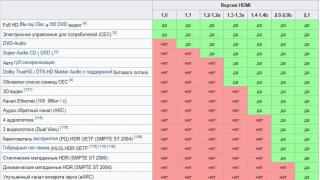Pozdrav, dragi čitaoci blog stranice. Facebook je sada postao svojevrsni univerzum naseljen milionima korisnika željnih komunikacije.
Publika Facebooka vikendom već premašuje publiku takvog monstruma kao što je , i smatram pogrešnim i jednostranim pristupom ne pokušaj da se odgrize barem mali komad ove masne pite.
Inače, da bi povećala svoje prisustvo na mobilnom tržištu, ova kompanija je kupila za ludi novac. Ovo je takođe poseban univerzum sa višemilionskom publikom, o čemu sam već detaljno pisao.
Dakle, krenimo proučavati jednu od najpopularnijih društvenih mreža. Pokušat ću o svemu pričati što je moguće detaljnije i pristupačnije, prateći opis potrebnim ilustracijama. Nadam se da cijenite moj rad...
Registracija na Facebooku, prijava na stranicu i prvi koraci
Druga stvar je što će pokretanje punopravne i velike reklamne kampanje na Facebooku biti pristupačno samo za vrlo ozbiljne komercijalne, odnosno informativne projekte koji su već postali popularni i stoga dobro zarađuju. Ali šta bi trebali učiniti vlasnici web stranica koji također žele sudjelovati u odgrizanju malog dijela publike takvog čudovišta?
Prvo, prvo ćete morati jednostavno registrirajte se na službenoj Facebook stranici , zatim kreirajte svoju stranicu na njoj s mogućnošću automatskog dodavanja najava članaka sa vaše stranice na nju, i, drugo, pokušajte privući više ljudi da kliknu na dugme “ ” i nekako ga popularizirati.
O svemu tome ćemo razgovarati u ovom članku, koji obećava da će biti obiman, stoga se opustite i prilagodite se da percipirate informacije.
Kako se pojavila i razvila društvena mreža Facebook
Povijest nastanka i razvoja Facebook projekta pokazala se toliko zanimljivom, dinamičnom i vrtoglavom da je o njemu 2010. snimljen film pod slikovitim naslovom “Društvena mreža” koji je dobio niz nagrada na prestižnim filmskim forumima. .
Ukratko, ovu kompaniju je 2004. godine registrovao njen glavni kreator i ideolog Mark Zuckerberg i trenutno je jedan od najskupljih internet projekata (uporedo sa Google-om, web projektom itd.).
U početku je Facebook bio dostupan samo studentima sa jednog državnog univerziteta, a potom su ga mogli koristiti svi studenti u Sjedinjenim Državama. Nakon što se prototip društvene mreže pojavio u javnosti, prošlo je relativno malo vremena dok nije postala hit svih vremena.
Ali vas i mene više zanima Facebook publika, koja i dalje raste. To je posebno vidljivo na ruskoj lokaciji, koja se pojavila i počela stjecati popularnost od 2008. godine. Mislim da će uskoro uništiti svog glavnog konkurenta (u trenutku pojavljivanja, moglo bi se reći da je bio klon) i da će postati neprikosnoveni lider na tržištu društvenih mreža RuNeta.
Zato vam savjetujem da obratite pažnju na ovu društvenu mrežu u smislu korištenja za dobrobit vašeg projekta. Baš kao što pozorište počinje stalkom za kapute, tako počinje i rad na Facebooku. počinje registracijom. Kao što sam već spomenuo, njihov interfejs i sistem pomoći su sada u potpunosti prevedeni na ruski i verovatno bi opis koraka bio nepotreban, ali imam resurs za početnike, tako da...
Registracija na službenoj stranici Facebook.com
Prijavite se na društvenu mrežu i popunite svoj FB profil


Informacije koje navedete bit će dostupne svima, ali neće biti objavljene u News Feed-u.
Da, i želio bih odmah iskoristiti ovaj trenutak da vas upozorim da ne otkrivate previše prilikom popunjavanja vašeg Facebook profila ili bilo kojoj drugoj društvenoj mreži. Na prvi pogled sve ovo može izgledati bezazleno, pa čak i cool, pogotovo jer možete vrlo jasno konfigurirati krug ljudi koji će moći vidjeti vaše lične podatke.
Ali svi smo mi ljudi i svi smo skloni greškama, uključujući i kada su u pitanju postavke privatnosti. Ako vaši lični podaci, koji vam se na prvi pogled mogu činiti potpuno bezazleni, dođu u ruke prevaranta, to vam može odigrati okrutnu šalu.
A ako vas internet prevaranti sada ne zanimaju, onda bi mogli iskoristiti informacije prikupljene o vama u budućnosti, kada, na primjer, postignete uspjeh u nekom od svojih poduhvata i budete imali što ukrasti. U članku sam naveo četiri glavna razloga zašto se mail hakuje, a to se radi 99% automatski, a tek onda shvate šta su tačno uspjeli dobiti.
A to se uopće ne odnosi na podatke koji se kasnije mogu smatrati kompromitirajućim dokazima. Naravno da ne. To mogu biti bilo koje sitnice iz vašeg privatnog života koje će kasnije pomoći prevarantima da izvrše prevaru pomoću društvenog inženjeringa (zaboravit ćete da ste ikada javno objavili ovu informaciju). Budite oprezni, a ako hoćete - paranoičan, jer nije sve okolo tako ružičasto i sunčano kao što se na prvi pogled čini.
Inače, na Facebooku je neko vrijeme bilo nemoguće izbrisati informacije koje su tamo dodane prilikom registracije. I tek nakon brojnih pritužbi korisnika pojavila se ova prilika. Sada uvek možete (evo instrukcije), ali istina nije konačna, već samo da je deaktivira.
Samo što vaši lični podaci neće biti prikazani nikom od učesnika društvene mreže, međutim, ovi podaci će biti sačuvani i mogu se vratiti kada se ponovo prijavite na Facebook koristeći svoje korisničko ime i lozinku.
Za trajno uklanjanje sve svoje podatke s ove društvene mreže ćete morati proći ovdje.
Kako ažurirati naslovnicu svoje Facebook stranice i sliku profila
Nakon toga možete to učiniti s laganim srcem postavljanje vašeg profila. Zapravo, već sam govorio o važnosti ne reklamiranja vaših ličnih podataka (što manje nitkovi znaju o vama, to bolje spavate), ali, naravno, na vama je da odlučite sami.
U gornjem lijevom kutu nalazi se slabo vidljiva ikona kamere, kada kliknete na nju možete jednostavno ukrasiti svoju stranicu mijenjajući njenu korice.

Moći ćete da odaberete bilo koju od slika koje imate (ako ste već objavili nešto na svojoj stranici i imate šta da birate), ili da postavite fotografiju sa svog računara, ili da odaberete dizajn od onog dostupnog na FB kante:

Pomicanjem kursora miša na lokaciju vašeg budućeg avatara pojavit će se i ikona s kamerom i prijedlog za ažuriranje vaše profilne fotografije:

Klikom na poruku koja se pojavi o promjeni fotografije otvorit će se prozor u kojem će se tražiti da učitate fotografiju sa svog računara, dodate jedan od predloženih okvira na fotografiju ili uredite postojeći avatar:
![]()
Facebook početna stranica i njenih 15 ključnih komponenti
Na lijevoj strani ćete vidjeti mnogo zanimljivih stvari:
- Newsline— ovdje možete odabrati prioritet vijesti za prikaz, otkazati pretplatu na neke osobe (njihove vijesti se neće pojaviti u vašem feedu) ili se ponovo pretplatiti na njih, pronaći stranice na osnovu interesovanja, kao i pregledati aplikacije koje ste sakrili iz News Feeda:

- Messenger- ovo je nešto slično, neka vrsta aplikacije za komunikaciju, prepisku sa prijateljima i pretplatnicima.
Na lijevoj strani ćete imati listu ljudi u kojoj možete odabrati protivnika za komunikaciju. Možete mu ne samo napisati poruku, već mu poslati i emotikon (ovdje, na primjer), pohvaliti se nekim video zapisom ili fotografijom, reći kratak audio snimak (ovo je ako ste lijeni da otkucate veliki tekst) :


- Brzi linkovi— ovdje možete dodati linkove za odlazak na neke od vaših stranica, kao i na grupe i igre. Brze veze se automatski biraju prema zadanim postavkama, ali možete nešto zakačiti na listu brzih veza da uvijek prikažete tu stavku na vrhu ili sakrijete nešto sa liste.

- Grupe— ovdje možete vidjeti ogroman broj interesnih grupa na koje se možete pretplatiti ili, obrnuto, odjaviti se.
- Događaji— ovdje možete označiti svoje omiljene događaje (izložbe, predstave, ekskurzije, itd.) koje želite posjetiti. Facebook će vas definitivno podsjetiti i neće vam dozvoliti da propustite planirani "javni izlazak" :)
Pretraživanje je moguće i po datumu. Na primjer, možete vidjeti šta je planirano za vikend, ili će početi danas:
Prijatelja možete označiti kao svog najboljeg prijatelja, samo poznanika, preporučiti mu da se sprijatelji s nekim ili ga u potpunosti ukloniti iz prijatelja (na primjer, poslao je zabranjene materijale na vašu stranicu ili jednostavno):

- Uživo— na ovoj kartici možete vidjeti ko je trenutno uživo. Klikom na bilo koju plavu oznaku na mapi možete vidjeti šta trenutno emituje:

- Sačuvano. Recimo da ste pregledali razne stvari u svom feedu i nešto vam se svidjelo - ne želite to objaviti na svojoj stranici, ali želite to sačuvati da ne biste morali kasnije tražiti gdje i od koga si to video. U gornjem desnom uglu publikacije koja vam se sviđa kliknite na tri tačke i odaberite “Sačuvaj publikaciju”:

Dakle, sve vaše sačuvane publikacije će biti pohranjene na kartici “Sačuvano”.
- Napravite okvir za fotografije- Ova kartica ima mogućnost kreiranja okvira za fotografije profila ili za ljude da se izraze koristeći Facebook kameru.
Tu su i funkcionalni alati za programere i umjetnike koji rade sa 3D grafikom, koji su prilagodljivi zahtjevima korisnika i pomažu u kreiranju maski, animacija i složenih efekata proširene stvarnosti.

- — na ovoj kartici možete vidjeti cjelokupnu historiju plaćanja na Facebooku. Na primjer, računi za oglašavanje. Ili ste veliki obožavatelj plaćenih igara.
Kada govorimo o plaćanju igara, link je ili na bankovnu karticu ili na mobilni telefon - na vaš broj će biti poslat SMS sa iznosom zaduženja i zahtjevom da se vrati poruka s brojem koji je naveden u primljenom SMS-u ).

- — na ovoj kartici možete saznati vremensku prognozu za nekoliko dana unapred, a takođe i automatski omogućiti obaveštenja o njegovom prikazu. U gornjem desnom uglu možete saznati vrijeme u drugom gradu ili čak državi:

Tu možete vidjeti i nove zahtjeve za korespondenciju:

Na desnoj strani možete uređivati nadimke, početi pretraživati korespondenciju, promijeniti tekst ili emotikon dopisivanja i postaviti obavještenja o pristizanju novih poruka:



Koristeći ovu karticu možete omogući arhivu priča, tj. vaše fotografije i video zapisi će se automatski arhivirati nakon što nestanu iz historije. Arhiva će biti vidljiva samo vama. Podrazumevano, arhiva priča će biti onemogućena.
Kako maksimalno iskoristiti svoju vremensku liniju
Da biste to učinili, morat ćete kliknuti na tri tačke u zaglavlju i odabrati:

Postavke privatnosti
Sljedeći korak bi bio postavke privatnosti podatke koje ste dodali.
Zatim odaberite stavku u lijevoj koloni:

Na padajućoj listi možete brzo postaviti nivo privatnosti koji vam odgovara:
- Ko može vidjeti vaše objave?
- Ko vam može slati zahtjeve za prijateljstvo?
- Ko vas može pronaći koristeći email adresu koju ste naveli?
- Ko vas može pronaći pomoću broja telefona koji ste naveli?
- Želite li da pretraživači izvan Facebooka prikazuju vaš profil u rezultatima pretraživanja?
Možete ga pokazati svima, samo prijateljima ili i prijateljima prijatelja:

Sigurnost i prijava na moju Facebook stranicu

Ovdje možete:

Opšte postavke - promjena lozinke i brisanje naloga

Na kartici Uobičajeni su mogu:

Vremenska linija i postavke označavanja
Ova kartica također ima nekoliko, po mom mišljenju, važnih postavki. Uostalom, često se dešava da vas počnu tagovati u svim vrstama svojih publikacija bez vašeg dopuštenja. Kao rezultat toga, vaša stranica je pretrpana nepotrebnim sadržajem, a čak će se i vaši prijatelji "diviti" objavama koje se ne odnose na vas. Dakle, kako bismo spriječili da se to dogodi, pogledajmo nekoliko postavki koje nam nudi kartica "Hronika i oznake":

Upravljanje blokiranjem
Pogledajmo šta nam ova kartica daje i šta ili koga možemo blokirati koristeći je:
- Lista "Ograničeni pristup"- Ako dodate prijatelja na svoju ograničenu listu, ta osoba neće vidjeti objave na Facebooku koje dijelite samo sa svojom publikom prijatelja, ali će moći vidjeti sadržaj koji dijelite sa javnom publikom ili vremenskom linijom zajedničkog prijatelja, kao i u publikacije u kojima je ova osoba označena. Facebook ne obavještava vaše prijatelje kada ih dodate na svoju listu ograničene vidljivosti.
- Blokiranje korisnika- Ako nekoga blokirate, ta osoba više neće moći vidjeti sadržaj objavljen na vašoj vremenskoj liniji, označiti vas, pozvati vas na događaje ili grupe, ili početi s vama slati poruke ili vas ponovo dodati kao prijatelja.
- Blokiranje poruka- Možete blokirati poruke i video pozive od nekoga, ali imajte na umu da vas ta osoba također neće moći kontaktirati putem aplikacije Messenger.
- Blokiranje pozivnica za aplikacije- Ovdje možete unijeti imena prijatelja čije pozive želite blokirati (svi naredni zahtjevi za prijavu od ove osobe će biti automatski zanemareni). Da biste blokirali pozivnice koje vam stižu od nekog od vaših prijatelja, kliknite na dugme "Zanemari sve pozive ovog prijatelja" ispod posljednjeg zahtjeva.
- Blokiranje pozivnica na događaje— Ovdje možete unijeti i imena prijatelja čiji ste pozivi prilično umorni. Ako blokirate takav poziv od nekoga čak i jednom, svi budući pozivi na događaje od tog prijatelja će se automatski zanemariti.
- Zaključavanje aplikacije- Ako blokirate ili izbrišete aplikaciju ili igru u Centru za aplikacije ili postavkama aplikacije, oni više neće moći pristupiti informacijama o vama. Međutim, ako ste aplikaciji ili igri dali svoju adresu e-pošte, ona će vam i dalje moći slati poruke na nju. Ako ne želite da primate ove poruke, kliknite na vezu “Otkaži pretplatu” u e-poruci koju primite od njih (obično je veza na dnu).
- Blokiranje stranica— Ako blokirate stranicu, ta stranica više neće komunicirati s vašim objavama, lajkovati bilo šta ili odgovarati na vaše komentare.
Postavke jezika i prepoznavanja lica
Na kartici Podešavanje jezika možete da konfigurišete na kom jeziku želite da koristite Facebook, na koji jezik želite da prevodite vesti, koje jezike razumete i sa kojih jezika vam je potrebno mašinsko prevođenje:

Moguće je i objavljivanje na nekoliko jezika kako bi vas više ljudi razumjelo.
Na kartici možete dozvoliti ili blokirati vaše prepoznavanje na fotografijama ili video zapisima u publikacijama na Facebooku:

Da bi vas prepoznao na fotografiji ili videu, sistem analizira vašu profilnu fotografiju, kao i fotografije i video zapise na kojima ste označeni. Ova funkcija vam omogućava da se nađete na drugim fotografijama i video zapisima, što pruža niz dodatnih pogodnosti.
Također ga možete identificirati na bilo kojoj fotografiji tako što ćete staviti pokazivač miša preko osobe i zabilježiti ko je ona.
Postavljanje tekstualnih i zvučnih obavještenja
Naziv kartice govori sam za sebe:

Nećete moći u potpunosti isključiti obavijesti, ali možete prilagoditi njihov prikaz i temu:
- Postavljanje Facebook obavještenja

*kliknite na sliku da biste je otvorili u punoj veličini u novom prozoru
Da isključite neka obavještenja putem e-pošte. e-mail, samo kliknite na “Otkaži pretplatu” na dnu e-pošte.
Izaberi šta primićemo ga putem e-pošte:
- Sva obavještenja osim onih koje ste isključili.
- Važna obavještenja koja se tiču vas ili događaje koje ste propustili.
- Samo obavještenja o vašem računu, sigurnosti i privatnosti.
- Podešavanje obavještenja na PC-u i mobilnim uređajima:

Na računaru (personalnom računaru) možete omogućiti ili onemogućiti funkciju pregleda raznih obaveštenja u donjem desnom uglu ekrana monitora, čak i kada je Facebook zatvoren. Kako to učiniti, pogledajte snimak ekrana iznad.
Što se tiče gledanja obavještenja na mobilnim uređajima Pogledajmo to malo detaljnije.
Na glavnom ekranu telefona možete podesiti prikaz obavještenja kao što su:
- Događaji na koje ste pozvani.
- Publikacije u vašoj vremenskoj liniji.
- Oznake na vašim fotografijama.
- Oznake u vašim videozapisima.
- Komentari na vijesti u vašoj vremenskoj liniji.
- Komentari na vijesti u Kronici poslije vas.
- Komentari na objave u kojima ste označeni.
- Hronike prijatelja u kojima ste označeni.
- Ažuriranja za događaj kojem ste se pridružili.
- Objave u kojima ste označeni.
Svako obavještenje je pojedinačno omogućeno/onemogućeno.
Kako postaviti primate push obavijesti sa Facebooka na svoj mobilni uređaj? Veoma jednostavno!
Ako preuzmete Facebook aplikaciju, možete primati dvije vrste mobilnih obavijesti:
- Push obavijesti se šalju kada niste aktivni na Facebooku (na primjer, mogu se pojaviti na zaključanom ekranu vašeg uređaja).
- Obavještenja u aplikaciji se šalju kada koristite FB. Pojavljuju se u odjeljku Obavještenja na Facebook navigacijskoj traci ili na vrhu Facebook aplikacije na vašem telefonu.
To postavite push obavještenja:
- Odaberite dugme sa termalnim trakama na svom mobilnom telefonu (prikazano na slici ispod).
- Odaberite Postavke obavještenja.
- Prilagodite prikaz i temu obavještenja.

Da biste postavili push obavijesti na svom iPhoneu ili iPadu, slijedite ovu putanju: Postavke - Obavijesti - Facebook - Dozvoli obavijesti.
Da biste postavili push obavijesti na Androidu, također idite na Postavke, a zatim odaberite Aplikacije - Upravitelj aplikacija - Facebook - Obavještenja.
- Postavljanje SMS obavještenja.

Na ovoj kartici možete omogućiti i onemogućiti tekstualna obavještenja putem SMS-a. Ako želite, možete konfigurirati prijem:
- O komentarima na ažuriranja vašeg statusa ili objavama na vašoj vremenskoj liniji.
- O zahtjevima za prijateljstvo ili potvrdama putem SMS-a.
- O svim ostalim SMS obavještenjima.
Mobile settings

Prilikom registracije naloga upisali ste broj svog mobilnog telefona koji će biti prikazan na ovoj kartici. Ovdje ga možete ukloniti (ne preporučujem, jer nakon nekog vremena FB može tražiti da se prijavite putem mobilnog telefona, što može rezultirati nepotrebnim poteškoćama pri prijavljivanju na društvenu mrežu).
Ovdje također možete dodati još jedan broj mobilnog telefona i potvrditi ga u odgovarajućem prozoru unosom koda za potvrdu koji će vam biti poslan putem SMS-a.
Ako ste izgubili telefon, dodirnite Odjavi se na telefonu da spriječite druge osobe da koriste vaš Facebook račun.
Kada se aktivira, mobilna aplikacija Facebook će moći slati SMS poruke na svoj telefon. Moći ćete primati obavještenja o zahtjevima za prijateljstvo, novim porukama, objavama na zidu i promjenama statusa prijatelja.
Također možete promijeniti svoj status, potražiti telefonske brojeve prijatelja ili otpremiti fotografije i video zapise sa svog telefona.
Filteri i alati za javno izdavanje

Pogledajmo šta možemo konfigurirati na sljedećoj kartici, koja se nalazi u odjeljku "Hronika":
- Ko me može pratiti— pretplatnici vide vaše publikacije u News Feed-u (baš kao i vi, ako se pretplatite na njih). Prijatelji prema zadanim postavkama prate vaše objave, ali također možete dozvoliti ljudima s kojima niste prijatelji da prate vaše javne objave.
- Ko može komentarisati moje objave- Odaberite kome je dozvoljeno da komentariše vaše objave, ali imajte na umu da će pored ljudi koje izaberete ovde, moći da komentarišu i svi ljudi označeni u objavi i njihovi prijatelji.
- Javna obavještenja za sve- Možete primati obavještenja kada ljudi koji nisu vaši prijatelji prate, dijele, komentarišu ili lajkuju vaša ažuriranja, koja su dostupna svima.
Odmah ispod nalazi se funkcija koja vam omogućava da vidite kako drugi ljudi ili određeni prijatelj vide vaš profil. Pažnja! Sadržaj koji sakrijete na vremenskoj liniji i dalje se pojavljuje u News Feed-u, Pretraživanju i drugim područjima Facebooka.
Video postavke

U odjeljku "Hronika" možete konfigurirati prikaz videozapisa u vašem sažetku sadržaja:
- Zadani kvalitet videa— ovdje možete promijeniti kvalitet videa koji se reprodukuje klikom na HD sličicu u prozoru plejera. Mogu li ostaviti kako jeste ili prikazati samo SD? ili prikazati u HD (ako je takva rezolucija dostupna u ovom videu).
- Automatska reprodukcija videa— ove postavke se koriste samo na Facebook web stranici (mogu se uključiti ili isključiti). Koristite ovaj vodič da promijenite postavke svoje Facebook mobilne aplikacije.
U mobilnoj aplikaciji sve je malo drugačije. Videozapisi zahtijevaju više podataka od drugih postova i zbog toga mogu utjecati na korištenje vašeg plana za prijenos podataka na mobilnoj mreži. U postavkama možete odabrati jednu od tri opcije za prikaz video zapisa:
- Na mobilnoj mreži i putem Wi-Fi mreže- video zapisi će se automatski reproducirati pomoću vaše internetske veze i mobilnih podataka. Količina podataka koju koristite ovisi o vremenu koje provedete gledajući ovaj video.
- Samo preko Wi-Fi— video će se automatski prikazati samo kada je vaš telefon povezan na Wi-Fi mrežu.
- Isključite automatsku reprodukciju videa— video će se prikazati samo kada ga sami pokrenete.
- Uvijek prikaži titlove— ako je ova funkcija omogućena, titlovi će biti prisutni na svakom videu koji gledate.
- Uzorci titlova— ovdje možete podesiti boju pozadine, njenu neprozirnost, boju i veličinu teksta.
Na vašoj stranici možete konfigurirati prikaz sekcija, tj. čemu želite da imate brz pristup. Pomerite kursor miša na karticu „Više“ i sa padajuće liste izaberite:

U prozoru koji se otvori poništite one rubrike koje vam nisu baš zanimljive (fitnes, knjige, sport, TV emisije itd.). Neke priče iz skrivenih odjeljaka mogu i dalje biti vidljive na vašoj vremenskoj liniji, News Feed-u i drugdje na Facebooku. Po mišu možete prevući i ispustiti sekcije, mijenjajući njihova mjesta (važnije stavite više, na primjer).
Odjeljci odabrani i instalirani redoslijedom koji vam je potreban bit će na istom dugmetu „Više“, iznad „Upravljanje particijama“ (pogledajte snimak ekrana iznad).
Dnevnik aktivnosti na Facebooku
U zaglavlju na našoj stranici odaberite “Dnevnik radnji”:

Na stranici koja se otvori vidjet ćete sve radnje koje ste ikada obavili na FB društvenoj mreži:

Ovdje ćete vidjeti sve što ste dodali na svoju stranicu, šta ste lajkali u objavama svojih prijatelja, koje ste postove komentirali, čije ste postove ili linkove podijelili itd.
Na desnoj strani možete sortirati svoje publikacije po godinama. A na lijevoj strani - Filtri u Dnevniku aktivnosti koji će vam pomoći da sortirate svoje radnje:

U gornjem desnom uglu je zupčanik - ovo je Funkcija „Provjera hronike“., koji vam omogućava da odaberete poseban način rada u kojem sve objave u kojima ste označeni moraju biti odobrene prije nego što se pojave na vašoj vremenskoj liniji. Da biste provjerili objavu, jednostavno kliknite na vezu Pregled vremenske trake lijevo od vašeg dnevnika aktivnosti.
Samo imajte na umu da ova postavka kontrolira samo ono što smijete objavljivati na svojoj vremenskoj liniji. Objave na kojima ste označeni nastavit će se pojavljivati u Pretraživanju, News Feedu i drugim mjestima na Facebooku.
Na kartici Obavještenja možete označiti kućicu od koga želite da primate obavještenja kada ste označeni (svi, prijatelji, prijatelji prijatelja).

Recimo da je došla Nova godina i mnogi prijatelji su vam čestitali. Cijela vaša stranica je ispunjena novogodišnjim čestitkama i čestitkama (ali vaše publikacije su potpuno nestale). Zbog toga postoji dugme „Sakrij iz hronike“ - vaša stranica će biti očišćena od praznika, a prijatelji koji su vam čestitali i dalje će biti označeni na novogodišnjim čestitkama - i vi i vaš prijatelj se osećate dobro!
- Izbrisani prijatelji.
- Zahtjevi za prijateljstvo koje ste poslali.
- Primljeni zahtjevi za prijateljstvo.


- Aktivne sesije - kada i sa kog uređaja je vaš nalog prijavljen (na personalnom računaru (PC), mobilnom telefonu, tabletu).
- Dnevnik ulaza i izlaza - ovdje se bilježe vaše IP adrese.
- Identifikovani uređaji.
Facebook prijatelji
Društvena mreža FB, kao i druge društvene mreže, kao što su, na primjer, VKontakte, Odnoklassniki, namijenjena je komunikaciji sa prijateljima i ljudima bliskim duhom. Sada ćemo pogledati šta i kako možete da uradite na kartici „Prijatelji“, koja podešavanja da u njoj napravite i kako pronaći baš one sa kojima želite da podelite sve i svašta.

Idemo na karticu "Prijatelji" (njegova lokacija je prikazana na slici iznad) i vidimo da imamo 11 Zahtjevi za prijateljstvo:

Klikom na avatar osobe koja traži da nam bude prijatelj, možemo vidjeti kratke informacije o njoj (koliko godina ima, gdje živi, gdje studira/radi, koji su mu hobiji itd. - ako, naravno , popunio je svoj profil takvim podacima ) i odlučite da li da dodate ovu osobu kao prijatelja. U skladu s tim, kliknite bilo koji Potvrdi, ili Zahtjev za brisanje za prijateljstvo.
Također možemo vidjeti zahtjeve za prijateljstvo koje smo poslali.
Sa desne strane možete dodaj lične kontakte:

Ovo Funkcija Find Friends preuzima kontakte sa vašeg uređaja i pohranjuje ih na Facebook servere. Mogu se koristiti da pomognu drugim korisnicima da pronađu prijatelje ili da kreiraju preporuke prijatelja za vas i druge korisnike. Profesionalni kontakti se također mogu uvesti, ali zahtjeve za prijateljstvo treba slati samo vašim ličnim kontaktima.
Možete sortirati svoje prijatelje da vidite:
- Vidi ko ga je dobio nove publikacije na stranici.
- Od koga prijatelji će imati rođendan danas ili sutradan.
- Sortiraj prijatelje prema mjestu stanovanja.
- Pogledajte koji od vaših prijatelja žive u vašem gradu.
- Pogledaj svoje pretplatnika i, ako želite, pretplatite se na njih klikom na dugme “Pretplati se”.
- Pogledajte koga već pratite.

Također možete jednostavno unijeti ime ili prezime prijatelja kojeg želite pronaći među svojim brojnim prijateljima u polje:
Korišćenjem dugmeta „Upravljaj“ koje izgleda ovako (pogledajte snimak ekrana iznad gde se nalazi):
Možeš uredite postavke privatnosti(označite polje pored Svi, Prijatelji, Samo ja ili označite određene osobe.:
- Lista prijatelja, tj. odaberite ko može vidjeti vašu listu prijatelja.
Zapamtite, vašim prijateljima upravlja ko može vidjeti njihovo prijateljstvo na vašoj vremenskoj liniji. Ako ljudi mogu vidjeti vaše prijateljstvo na drugoj vremenskoj liniji, mogu ga vidjeti u News Feed-u, Pretraživanju i drugim mjestima na Facebooku. Ako odaberete publiku "Samo ja", samo vi možete vidjeti punu listu prijatelja na vašoj vremenskoj liniji. Svi ostali će vidjeti samo prijatelje koje imate zajedničke. - Pretplate, tj. ko može vidjeti ljude, stranice i liste koje pratite. Oni na čije se ažuriranja pretplatite mogu vidjeti da ste njihov pretplatnik.
- Pretplatnici, tj. ko može vidjeti vaše pratioce na vašoj vremenskoj liniji.
Savladavanje chata na Facebooku i pravljenje prvih publikacija
Nadam se da su svi shvatili podešavanja, sada krenimo sa kreiranjem publikacija na našoj FB stranici, a također razmislimo kako koristiti chat (chat) - dopisivati se sa jednim prijateljem ili grupom ljudi odjednom, i koja podešavanja će biti dostupna nas.
Kreiranje objave na mojoj Facebook stranici
Naša stranica ima sljedeći prozor za kreiranje publikacije:

Možemo:
- Napravite publikaciju— podrazumevano izabrano. Postavljanjem kursora miša na mjesto natpisa "Šta ima novo kod tebe?" (prazno polje za pisanje teksta), imamo sledeće:
- Pozvani smo odaberite pozadinu objave i dodajte emotikon:

- Dodajte fotografiju/video do publikacije - pronađite fasciklu sa željenom fotografijom ili video zapisom na našem računaru i kliknite na „Prenesi“. Također možete odabrati dodavanje fotografija/videozapisa koristeći ovu karticu:

- Dodavanje osjećaja/akcija:
 one. kažemo, na primjer, šta jedemo, šta trenutno gledamo ili čitamo, šta sviramo, kuda letimo ili nudimo vlastitu opciju (pomicanjem klizača prema dolje). Klikom na odabranu radnju (neko klikne na strelicu desno od ove akcije) možete detaljnije reći o svojim osjećajima, šta tačno jedemo ili gledamo, kuda tačno idemo itd. Izbor je velik, na primjeru čaja to izgleda ovako:
one. kažemo, na primjer, šta jedemo, šta trenutno gledamo ili čitamo, šta sviramo, kuda letimo ili nudimo vlastitu opciju (pomicanjem klizača prema dolje). Klikom na odabranu radnju (neko klikne na strelicu desno od ove akcije) možete detaljnije reći o svojim osjećajima, šta tačno jedemo ili gledamo, kuda tačno idemo itd. Izbor je velik, na primjeru čaja to izgleda ovako:
- na njegovoj FB stranici:

Imajte na umu da se prijenos uživo može omogućiti samo ako imate kameru (povežite se i potvrdite pristup njoj u svom pretraživaču). Ako nemate kameru kod kuće, možete emitovati uživo sa svog mobilnog telefona dok ste prijavljeni na svoj Facebook nalog (do sada bi svako sigurno trebao imati kameru na svom mobilnom telefonu).
- Objavljujemo životni događaj:

Ovdje, kao i kod dodavanja osjećaja/radnji, odaberite događaj:

A onda (pokazaću vam koristeći "Porodicu i veze" kao primjer) dajemo potpuniju procjenu događaja:

- Pozvani smo odaberite pozadinu objave i dodajte emotikon:
- U publikaciji, po želji, možemo označite prijatelje, dodajte naljepnicu, proslavimo događaj na koji idemo i još mnogo toga:

Dodavanje sve ove dobrote moguće je klikom na elipsu:

- Pogledajte objavu u listi i prikazu mreže— prema zadanim postavkama, pregled je u obliku liste, ali ga možete jednostavno promijeniti u prikaz u obliku mreže klikom na odgovarajuće dugme:

Ako se odlučimo za prikaz publikacije u obliku mreže, onda će naša Facebook stranica izgledati ovako:

Ako na svojoj stranici objavite, recimo, mnogo fotografija, tada je u obliku mreže ponekad prikladnije pronaći željenu publikaciju. I zato je stvar ukusa, ko šta voli, vi birate.
- :

Od vas će se tražiti da odaberete jednu ili više svojih objava kojima želite upravljati. Maksimalan broj objava koje možete odabrati za upravljanje je 50. Možete sakriti objave sa svoje vremenske linije, ukloniti oznake (tj. ukloniti sebe iz objava na kojima su vas prijatelji označili) ili izbrisati sve odabrane objave:

Na lijevoj strani možete sortirati publikacije po autoru (bilo koji autor, samo vi ili drugi), po datumu izdavanja (odaberite godinu) ili prikažite samo publikacije u kojima ste označeni:

Ćaskanje - napišite poruku prijatelju ili kreirajte grupnu prepisku
U donjem desnom uglu naše stranice Chat je na Facebooku:
Hajde da vidimo šta postoji podešavanja ćaskanja:


Kada ste na svojoj stranici (ne na početnoj stranici, gdje su vidljive ne samo vaše, već i publikacije vaših prijatelja), onda kada skrolujete prema dolje, radi pogodnosti, na vrhu će se uvijek prikazati red s nekim postavkama:
Pogledajmo sada mogućnosti ikone kreirajte novu poruku za ćaskanje:

U polje „Za“ počinjemo da unosimo ime našeg prijatelja, usled čega nam Facebook daje nagoveštaje - prikazuje prijatelje čija imena sadrže slova koja smo uneli:

Možete se dopisivati i sa grupom ljudi odjednom. Odaberite karticu “Kreirajte grupu” u FB chatu:

Na samom vrhu daj grupi ime, odmah ispod biramo one koje želimo uključiti u grupnu korespondenciju (na ovaj način možete koristiti prozor za pretraživanje i pronaći prave ljude). Svaki odabrani prijatelj je označen kvačicom i dodan u prozor “Odabrani”:

Kliknite na “Kreiraj”. Vaši prijatelji će tada dobiti pozivnicu da se pridruže grupi koju ste kreirali.
Kako pratiti profil ili stranicu
Ako se pretplatite na osobu, vidimo publikacije koje je on kreirao u našem News Feedu. Dodavanjem prijatelja automatski se pretplaćujemo na njihove vijesti (publikacije). Možemo se pretplatiti i na publikacije ljudi koji nam sami kao takvi nisu baš zanimljivi, ali njihove publikacije (Stranice) su druga stvar.
Osim toga, možemo dozvoliti onima koji nisu naši prijatelji da se pretplate na naše publikacije, ali žele vidjeti naše publikacije u svom News Feedu.
Možemo se pretplatiti i na stranice nekih kompanija, organizacija, brendova (na primjer, možemo se pretplatiti) i ljudi koji nisu na vašoj listi prijatelja na Facebooku, ali na koje se svako može pretplatiti.
Ako „lajkujete“ stranicu, automatski ćete je pratiti:

Ako stranica ima sivu kvačicu, to znači da je Facebook potvrdio autentičnost stranice te kompanije ili organizacije:

Ako je dodijeljena plava oznaka, Facebook je potvrdio autentičnost stranice ili profila ove javne ličnosti ili brenda.
To pretplatite se na profil ili stranicu treba:
- Idite na profil osobe ili na stranicu koja vas zanima.
- Kliknite na dugme "Pretplati se".
To prestanite pratiti profil ili stranicu:
- Idite na profil ili stranicu osobe.
- Zadržite pokazivač miša iznad stavke "Pretplate".
- Odaberite “Prestani pratiti” (u svom profilu) ili “Prestani pratiti ovu stranicu”.
To pogledajte listu ljudi i stranica koje pratite:
- Uđite u karticu "Prijatelji".
- Zadržite pokazivač miša iznad stavke „Više“.
- Odaberite "Pretplate".

Ako se odjeljak “Pretplate” ne prikazuje, to znači da se još niste pretplatili ni na koga.
Također možete spriječiti određenu osobu da se pretplati na vaša ažuriranja - samo je blokirajte (gore smo razgovarali o tome kako to učiniti). Kada objavite objavu, uvijek možete odabrati publiku za nju.
Kako napraviti stranicu za svoju web stranicu (biznis) na Facebooku
Ali vaš Facebook profil neće biti u potpunosti prikladan za zadatke koje želimo riješiti uz pomoć ove društvene mreže. U njemu moramo promovirati naš projekt, a za to postoji prilično zgodan alat pod nazivom „Stranice“.
One. Nakon registracije i popunjavanja profila, sada smo pred zadatkom kreiranje "zvanične Facebook stranice". Ovo nije nimalo teško za napraviti i sada ćemo to detaljno razmotriti.
Možete ići direktno na
Drago mi je da vam poželim dobrodošlicu na stranice našeg bloga. Prošli put smo pogledali kako to može biti korisno za posao. Danas ćemo razgovarati o tome kako se registrovati na Facebooku, popuniti lične podatke i zacrtati ciljeve za dalje radnje nakon registracije. I na kraju, ono najzanimljivije - razgovarat ćemo o tome kako i zašto trebate skupljati lajkove za svoje objave.
Ovaj će članak biti relevantan i koristan ne samo za one koji još nemaju račun, već i za one koji su se nedavno registrirali.
Gdje ti je sada telefon? U džepu? U torbi? U ruci?
Kladim se da je negdje u neposrednoj blizini tebe.
Jeste li na javnom mjestu? Šta vidite okolo? Da li ljudi oko vas imaju mobilne telefone? Šta ovi ljudi rade? Igrati igrice ili ažurirati status ličnih računa? Dodaju li fotografije? Gledate li feed?
Postavljam sva ova pitanja i spreman sam da dobijem potvrdan odgovor na njih jer se ne možete raspravljati sa trendom savremenog svijeta. Više od polovine korisnika društvenih mreža mreže se prijavljuje na njih barem jednom dnevno. Društveni mediji utiču na to kako se upoznajemo i prekidamo, kako ostajemo u kontaktu sa porodicom i kako tražimo posao.
Korak po korak algoritam za registraciju
Na osnovu informacija koje ste dali prilikom registracije i na osnovu vaših preferencija, Facebook kreira profil o vama. Nastavimo naše upoznavanje sa ovom društvenom mrežom, koja je stekla milione miliona popularnosti širom sveta, i započnemo proces registracije.
Za brzu registraciju idite na web stranicu Facebook, do kojeg se može doći i putem kratkog linka fb.com. Prozor za registraciju izgleda ovako.
Molimo da pripremite važeću adresu e-pošte prilikom popunjavanja obrasca za registraciju. Ako još nemate nalog e-pošte, morate ga kreirati. Dobit ćete link za potvrdu registracije na navedenu adresu.

Sada pogledajmo naše sljedeće korake korak po korak.
Korak 1. Tražimo prijatelje.
Mnogi vaši prijatelji su vjerovatno već na Facebooku. Ako želite, možete ih pronaći uvozom kontakata iz svog poštanskog sandučeta. Da biste to učinili, odaberite uslugu e-pošte, unesite svoju adresu e-pošte i lozinku, kliknite "Pronaći prijatelje".

Osim toga, da biste ušli na stranicu u samo jednom kliku bez unosa korisničkog imena i lozinke, možete jednostavno kliknuti na fotografiju.

Također biste trebali dodati fotografiju na svoj profil tako što ćete je postaviti sa svog računara ili snimiti pomoću web kamere.

Koristeći treću stavku u istom prozoru, možete pronaći prijatelje po mjestu studiranja ili posla, kao i po imenu.

Korak 2. Na lijevoj strani ispod vaše profilne fotografije nalazi se formular za popunjavanje podataka o vama.
Pojavit će se sljedeći prozor za pregled.

Zatim će se prozori pojavljivati jedan za drugim dok pritisnete dugme "Sačuvaj", potrebno je da dosledno odgovorite na sledeća pitanja: gde radite, koja je vaša pozicija, na kom ste fakultetu studirali, iz kog grada ste, koju školu ste išli?

Nakon što popunite podatke, moći ćete ih vidjeti na kartici "Informacije" i izvršite promjene ako je potrebno.
Korak 3. Popunjavanje podataka "O meni", koji će biti dostupan za pregled svim korisnicima.

Korak 4. Odaberite fotografiju profila.
Ako ste preskočili ovaj korak, otpremite svoju fotografiju sada.

Vaša profilna slika mora biti minimalna veličina od 180 x 180 piksela. Prilikom dodavanja fotografije, bolje je izabrati pravu fotografiju na kojoj ste, bez naočara, sa prijateljskim izrazom lica.
Pa, sada vam možemo čestitati na postizanju odličnog rezultata! Napravili ste službeni nalog (profil) na Facebooku.
O tome kako organizirati proces kreiranja profila i odabira zanimljivih grafičkih materijala: avatara, naslovne fotografije i slika za publikacije razgovarali smo i u posebnom članku o Facebook dizajnu (link će biti kasnije).
Osnovne greške u registraciji
Takođe se dešava da neki ljudi ne mogu da se registruju na FB, dobiju grešku „Izvinite, ne možemo da vas registrujemo“.
To je moguće iz sljedećih razloga:
U gore navedenim slučajevima potrebno je da unesete ispravne podatke u formular za registraciju ili pokušajte ponovo malo kasnije.
Mogućnosti s Facebookom
- Pristup materijalima i publikacijama preko 800 miliona ljudi.
- Otvorena komunikacija sa prijateljima i kolegama širom svijeta.
- Mogućnost promocije vašeg poslovanja i postavljanja oglašavanja.
- Mogućnost dijeljenja korisnih informacija sa prijateljima i pretplatnicima.
- Pregledanje i komentiranje foto i video sadržaja.
- Upotreba mobilnih aplikacija.
- Poziv na zanimljive događaje.
- Pregledajte i kreirajte prijenose uživo.
Sada je vrlo važno odrediti smjer u kojem se želite kretati. Prema statistikama, većina korisnika koristi mobilnu verziju stranice i često u zabavne svrhe.
Međutim, Facebook je prvobitno kreiran kao poslovna platforma. Upravo iz tog razloga ima dobro osmišljenu funkcionalnost poslovne stranice koju ne možete a da ne koristite. Na kraju krajeva, sada su vam otvorene hiljade puteva.
Facebook korisnost
- Broj lajkova, ponovnih objava i komentara ispod objave pokazuje koliko ste zanimljiv i kompetentno odabrali materijal, zapamtite ovo.
Fotografije obično dobijaju najviše lajkova. Ljudi vole ostavljati komentare ispod tekstualnih članaka i publikacija. Dijeljenje linkova također ima puno smisla, jer vode korisnika negdje - na vaš resurs ili stranicu.
- Nakon vaše identifikacije, dolazi trenutak za sveobuhvatno prikupljanje podataka o vama koje vi sami dajete. Ispravno popunite sva polja sa ličnim podacima.
Na primjer, u kartici "O meni" Korisno je navesti obim vaše aktivnosti uz detaljan opis. Tada će Facebook automatski generirati više vijesti od ljudi iz ovog područja ili sličnog njemu.
Korisnici aplikacije trenutno dijele slike koje snime. Postoji funkcija za automatsku identifikaciju ko je prikazan na fotografiji.
Zaključak
Da sumiramo, napominjemo da smo danas uspjeli postići uspjeh u okončanju procedure registracije na Facebooku. Budite i dalje uporni, svrsishodni, sigurni u svoje rezultate, a mi ćemo vam rado pomoći u tome.
Želimo vam uspjeh i vidimo se uskoro.
Kliknite na polja i ispunite obrazac. Sva polja su obavezna. Email adresa se upisuje dva puta (ista). Lozinka se može uneti i na ruskom rasporedu tastature i na engleskom. Datum rođenja se bira iz padajućeg menija. Odaberite svoj spol i kliknite na dugme "Registracija".
“Prvi korak” je opcionalan, možete ga preskočiti, kliknite na dugme “preskoči ovaj korak”. Dugme se nalazi na dnu stranice.

Ako trebate dodati prijatelje iz svog poštanskog sandučeta ili Skypea, možete odabrati željeni odjeljak - Yandex, Mail, Skype ili drugu poštu. Unesite svoje korisničko ime i lozinku, a zatim odaberite želite li pozvati sve kontakte ako nisu potrebni svi kontakti, zatim poništite okvir u stupcu „Pozovi sve kontakte ili ih dodaj kao prijatelje“. Odnosno, ako korisnik nema registrovan profil na Facebooku, tada će dobiti obavijest putem e-pošte ili Skypea da ga pozivate da se registruje. A ako već imate profil, dobit ćete obavještenje da ga želite dodati kao prijatelja. Zatim kliknite na dugme "Pronađi prijatelje".

Nakon toga, pojavljuje se lista mogućih prijatelja. Da biste dodali prijatelja na Facebook, označite željene osobe poljem za potvrdu i kliknite na dugme „Dodaj prijatelje“. Ako ne morate nikoga da dodate sa liste, kliknite na dugme „Preskoči“ ili se možete vratiti na izbor druge e-pošte klikom na vezu „probajte drugu e-poštu“.

„Drugi korak“ je takođe opcioni i može se preskočiti. Da biste to učinili, kliknite na dugme "Dalje" ili "Preskoči".

Ili možete popuniti potrebna polja. Prilikom odabira grada, škole ili univerziteta upisuju se prva slova imena, a zatim se sa liste bira nepostojeći grad, škola ili univerzitet; Desno je dugme za podešavanje vidljivosti informacija. Možete odabrati da se ove informacije prikazuju svima, da se prikazuju samo prijateljima, informacije su vidljive samo meni ili da koristite dodatna podešavanja. Nakon što popunite formular, kliknite na dugme „Dalje“.

“Korak tri” - dodavanje fotografije. Možete snimiti fotografiju pomoću web kamere, za to postoji dugme „Snimi fotografiju“ ili dodajte fotografiju od onih dostupnih na vašem računaru, da biste to učinili, kliknite na „Dodaj fotografiju“ i potražite željenu sliku. Možete preskočiti ovaj korak (fotografije se mogu dodati kasnije), da biste preskočili, kliknite na dugme "Preskoči".

Nakon što instalirate fotografiju, kliknite na dugme „Dalje“, ili možete izbrisati fotografiju klikom na kolonu „Izbriši fotografiju“ koja se nalazi ispod same fotografije.

Nakon trećeg koraka, vi ste registrovani i otvara vam se glavna stranica vašeg profila.
Sa razvojem svoje slave, Facebook je uveo neka pravila koja je važno uzeti u obzir prilikom registracije. Ako niste bili u mogućnosti da kreirate stranicu na ovom resursu nekoliko dana, usluga prikazuje grešku, vi ne možete se registrovati na Facebooku, Najvjerovatnije ste pogrešno unijeli svoje podatke.
Hajde da shvatimo šta treba da napišete prilikom registracije. Prvo, važno je navesti svoje stvarne podatke. Nema potrebe za dodavanjem razmaka ili dodavanjem dodatnih znakova kao što su zvjezdice ili donje crte. Svoje inicijale možete unijeti ruskim ili latiničnim slovima. onda ga možete promijeniti.
Drugo, tačno navedite svoje godine. Prema pravilima resursa, osobe starije od 14 godina mogu biti na Facebooku. Da biste izbjegli probleme sa registracijom, molimo Vas da ispravno unesete Vašu email adresu. mail. Ovdje ćete dobiti potvrdu od servisa da ste kreirali račun. Ako vam je zgodnije da koristite broj mobilnog telefona, zapamtite da ga morate unijeti bez razmaka, znaka plus ili osam. Nakon unosa broja, trebalo bi da dobijete kod na svoj telefon.

Također, na resursu će biti važno navesti svoj spol i smisliti lozinku. Posljednjoj tački treba posvetiti posebnu pažnju. Lozinka mora biti kreirana tako da sadrži slova i brojeve, ne kraće od 6 karaktera. Kada popunite sva polja, dodirnite dugme za registraciju. Ako ste sve uradili kako treba, servis će vas odvesti na sledeći korak, gde će vam trebati iz vašeg adresara, poštanskog sandučeta koji ste naveli prilikom registracije. Također možete integrirati Facebook sa VK-om i pozvati one koje poznajete na svoju stranicu. Ovo će vam olakšati razmjenu fotografija i objava, I .
Zašto ne mogu da se registrujem na Fejsbuku?
Ako ste unijeli sve stavke, ali ipak Ne mogu da se registrujem na Fejsbuku, Najbolje je da se obratite tehnici. pomoć. Ponovo provjerite da li ste sve ispravno unijeli. Kada unesete netačne podatke, Facebook označava polje crvenom bojom, ako ne vidite greške, napišite zahtjev administraciji stranice. Napravite snimke ekrana koji pokazuju korak po korak šta radite.

Razlog zašto ne možete napraviti novu stranicu je i to što imate lošu internet vezu. Ili je to stvar pretraživača koji koristite. Pokušajte osvježiti stranice ili pristupiti stranici putem anonimizatora. Ako ništa drugo ne uspije, koristite kompjuter svog prijatelja ili također možete koristiti svoj gadžet za kreiranje stranice. Pronađite službenu verziju stranice. U tražilicu sa mobilnog telefona samo unesite upit „Prijava na Facebook“. Prva kartica će vam odgovarati. Dodirnite plavo dugme „kreiraj nalog“. Ponovite sve korake koje ste uradili za unos podataka sa vašeg računara. Pažljivo proučite odjeljak pomoći na Facebooku
Facebook planira uvesti naknade za korištenje usluge
Facebook je besplatna usluga, i nikada neće zahtijevati plaćanje naknade za dalje korištenje stranice. Međutim, možete kupiti Facebook krediti, koji se može koristiti za slanje poklona ili za kupovinu robe, aplikacija i igara.
Takođe, ako želite da koristite Facebook na svom mobilnom telefonu, imajte to na umu mogu se naplaćivati naknade za korištenje Interneta i/ili tekstualnih poruka prema tarifama mobilnog operatera.
Minimalna dob za registraciju na Facebooku
Starost korisnika, kreiranje naloga na Fejsbuku mora imati najmanje 13 godina.
Da li je moguće kreirati jedan Facebook nalog za više ljudi?
Facebook nalozi su namijenjeni za individualnu upotrebu. To znači da ne dozvoljavaju zajedničke račune. Osim jedne e-mail adrese, možete registrovati samo jedan nalog na Facebook-u, pošto svaki nalog pripada jednoj osobi, menadžment društvene mreže zahteva da svaki nalog bude predstavljen pod pravim imenom. Ovo omogućava korisnicima da uvijek znaju s kim razgovaraju. Kada ti kreirajte nalog, možete koristiti podatke sa usluga trećih strana da vidite svoje kontakte sa bilo kojim od svojih prijatelja na jednom mjestu.
Zašto sam dobio poziv da se registrujem na Fejsbuku?
Ova poruka je poslana jer vas neko poziva pridruži se Facebooku. Facebook omogućava svojim korisnicima da pošalju pozivnice kontaktima unosom njihove e-mail adrese ili dodavanjem kontakata.
Ako već koristite Facebook, to može značiti da je vaš prijatelj dao svoju adresu e-pošte, koja trenutno nije povezana s vašim Facebook računom. Ako želite, možete dodati adresu e-pošte za svoj Facebook nalog kako biste bili sigurni da nećete primati pozivnice u budućnosti registrirajte se na Facebooku.
Ako još niste član i želite se pridružiti Facebooku, možete koristiti ovu adresu e-pošte da započnete proces registracije. Ako ne želite da primate pozivnice od prijatelja, možete koristiti vezu za odjavu koja se nalazi na dnu e-mail poruka koje primate.
Kako da znam da li imam Facebook nalog?
Ako ste kreirali Facebook nalog ranije - možete ga pronaći. Trebat će vam adresa e-pošte, broj telefona ili korisničko ime povezano s vašim računom. Također možete pronaći svoj račun koristeći Facebook ime vašeg prijatelja. Kada pronađete svoj nalog, možete resetovati lozinku za nalog. Zatim možete nastaviti koristiti svoj račun ili ga izbrisati.
Kreirajte novi Facebook nalog
Kako da se registrujem na Facebooku?
napravi novi račun www.facebook.com
Nakon popunjavanja obrasca za registraciju, dobićete poruku na navedenu email adresu. Jednostavno kliknite na vezu za potvrdu da dovršite proces registracije.
Razlika između prijave i registracije
Facebook registracija
Ako nemate Facebook nalog, možete ga kreirati u nekoliko jednostavnih koraka. To napravi novi račun, popunite formular za registraciju na www.facebook.com tako što ćete dati svoje puno ime, datum rođenja, pol i adresu e-pošte. Zatim odaberite lozinku.
Prijavite se na Facebook

Ako već imate Facebook nalog, možete se prijaviti na njega na istoj stranici. Jednostavno unesite svoju adresu e-pošte i lozinku u odgovarajuća polja na vrhu stranice i kliknite na dugme Prijava.
Zahtjevi lozinke za Facebook
Generirana lozinka mora sadržavati najmanje 6 znakova i sastoje se od niza brojeva, slova i znakova interpunkcije. Ako lozinka koju unesete nije dovoljno jaka, pokušajte je pomiješati s velikim malim slovima ili jednostavno produžiti.
U idealnom slučaju, lozinka bi vama trebala biti laka za pamćenje, ali teška za druge da je shvate. Iz sigurnosnih razloga, lozinka bi se također trebala razlikovati od ostalih lozinki koje koristite na Internetu.
Kako da dodam sigurnosno pitanje?
Sigurnosno pitanje je koristan način da potvrdite vlasništvo nad vašim računom ako mu izgubite pristup. Sigurnosno pitanje za vaš račun se može postaviti na Sigurnosna podešavanja:
- Kliknite na dugme ↓ u gornjem desnom uglu bilo koje Facebook stranice i izaberite postavke računa.

- Kliknite Sigurnost u meniju sa leve strane.
- Odaberite odjeljak Upravljanje fondovima i slijedite upute.
Bilješka: Ovaj odjeljak se neće pojaviti ako ste već kreirali sigurnosno pitanje.
Savjeti za odabir dobrog sigurnosnog pitanja:
- Odaberite pitanje i odgovor kojih se možete sjetiti;
- Čuvajte svoje tajno pitanje i odgovor na sigurnom;
- Pokušajte da odgovor bude tako konkretan da ga je nemoguće pogoditi.
Kreirajte Facebook nalog koristeći svoj mobilni telefon
Kako se registrovati na Facebooku koristeći mobilni telefon
Korištenje mobilnog uređaja:
- Idi